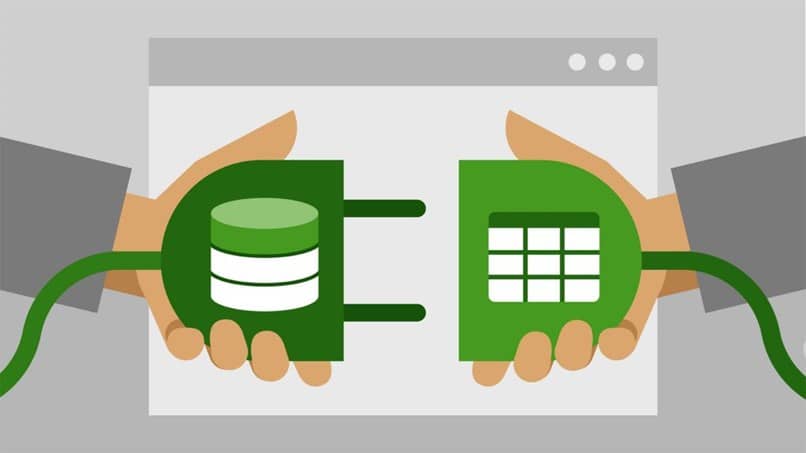
Yksi Office-käyttäjien kysymys on usein Kuinka voin käyttää tietoja Käytä Excelissä? o Voiko Access-tietoja viedä Exceliin? Todellisuus on, että tämä tehtävä on mahdollista suorittaa niin, että voit käyttää näitä tietoja Excel-taulukon tietokannasta. Uskotaan myös, että muotoa tulisi muuttaa ja totuus on, että voit ”Viedä” Käytä tietoja Excel-laskentataulukkoon.
Tätä työkalua käytetään usein työskentelevissä ihmisissä tai työryhmissä suuria määriä tietoa, jotka on tallennettu palvelimille ja nämä puolestaan tietokantaan analysoitavaksi ja jaettavaksi sitä tarvitsevien käyttäjien kesken.
Tässä artikkelissa opetamme sinulle, kuinka voit käyttää tätä työkalua, ja selkiytämme prosessin puolestasi ja autamme sinua viemään nämä tiedostot arkille, jonka kanssa haluat työskennellä.
Miksi Access on vietävä Exceliin?
Tietomäärä, jonka a tietokanta se on laaja ja laaja, minkä vuoksi tietojen lähettäminen koko tietokannasta on ikävä ja ärsyttävä prosessi.
Tämä johtuu siitä, että sen siirrossa voi esiintyä verkkoyhteysvirheitä ja kaikki voidaan keskeyttää aiheuttaen virheitä, tietojen menetyksiä tai yksinkertaisesti; ei saavuta odotettua vastaanottajaa.
Tätä varten on tarpeen viedä Pääsy että Excel, helpottaa vaadittujen tietojen etsimistä nopeasti ja turvallisesti. Tällä tavalla on käytännöllisempää ja yksinkertaisempaa lähettää tiedot yksinkertaisessa Excel-laskentataulukossa, joka sisältää tiedot vaaditaan toimittamaan koko Access-tietokanta. On huomattava, että nämä tietokannat voidaan yhdistää tai yhdistää.

Kuinka viedä Access-tiedot Exceliin?
Microsoft Accessissa on oletusarvoisesti sisäänrakennettu työkalu ”Ohjattu vientitoiminto” Millä avulla käyttäjä voi viedä minkä tahansa käyttötietokannan objektit kyselyihin, taulukoihin, kenttiin, lomakkeisiin tai valittuihin tietueisiin Excel-näkymässä tai laskentataulukossa.
Kun aloitat objektien viennin Access-tietokannasta, se tekee kopio valituista kohteista tietokannasta ja tallentaa sitten kopion Excel-tiedostoon.
Suorita tämä yksinkertainen tehtävä kokonaan jatkamalla vaiheita, joiden avulla Access-tietokanta viedään onnistuneesti Exceliin.
- Paikanna lähdetietokanta; Jos viet vain kyselyn, taulukon tai lomakeosan, sinun on avattava objekti, jonka haluat viedä, ja siksi haluamasi tietueet on valittava.
- Nyt ulkoisissa tiedoissaVie ryhmäNapsauta Excel jatkaaksesi vientiprosessia.
- Näytössä olevassa valintaikkunassa on näkyvissä oleva asetusvalikko ”Export-Excel-laskentataulukko”, Jatka täyttämällä kentät ja suorita vienti loppuun napsauttamalla” OK ”. Paremman ymmärtämisen vuoksi se jaetaan useisiin kohtiin tämän tehtävän ymmärtämiseksi paremmin jäljempänä.
- Kirjoita nimi, jolla excel-kirja Aloita vientitoiminto valitsemalla vastaava tiedostomuoto.
- Kun vietävä kyselytaulukko on valittuna, valitse vaihtoehto ”Vie tiedot muotoilulla ja muotoilulla”, jolloin vienti on valmis.
- Tämän toiminnon suorittamisen jälkeen käyttöoikeus pyytää valintaikkunaa, jossa käyttäjä luo erittelyn, joka käyttää joitain vientiprosessin yksityiskohtia. Valitse vaihtoehto ”Joo” tallentaa yksityiskohtaisen vientiraportin viitteeksi valmistuneelle vientiprojektille.
Lopuksi, sinulla on nyt kattava ja kattava idea tietojen viemisestä Access-tietokannasta Exceliin, joten voit nyt suorittaa sen käytännön tavalla suoritettavia tehtäviä varten.